Cara Tahu Apa Kad Ibu Saya Memiliki? (Windows dan Mac OS)
Pertama sekali, motherboard komputer anda adalah komponen utama dan bertanggungjawab untuk membuat semua komponen lain berkomunikasi satu sama lain.
Ia adalah papan litar bercetak yang komponen-komponen yang membentuk komputer disambungkan. Anda juga boleh mengetahui ia sebagai motherboard atau kad utama.
Indeks
- 1 Tahu motherboard anda di Windows
- 2 Tahu motherboard anda di Mac OS
Lebih awal daripada kemudian, anda perlu tahu yang asas kad yang anda ada, kerana melalui maklumat ini, anda boleh memberi kepada kamu kemas kini untuk aplikasi yang anda telah memasang dan melakukan perkara-perkara lain seperti, sebagai contoh, membuat pengembangan memori komputer. Terdapat tiga cara untuk melihat:
Membuka CPU dan melihatnya secara langsung
Dengan cara ini anda tidak akan mengesyorkan ia kerana dua sebab: yang pertama adalah bahawa melainkan jika anda seorang NO juruteknik destapes pernah komputer anda atau boleh merosakkan mana-mana bahagian, dan yang kedua ialah bahawa jika anda mempunyai apa-apa meterai atau label apabila membuka komputer mungkin kehilangan jaminan anda.
Program
Memasang program yang membuang anda maklumat, tetapi bukan sesuatu yang saya cadangkan, kerana anda secara tidak sengaja boleh memasang virus dan program berniat jahat.
Memeriksa diri (disyorkan)
Melihatnya dari komputer, ia adalah pilihan yang paling selamat dan paling mudah, yang saya cadangkan apabila anda mengambil langkah pertama anda di dunia komputer. Anda hanya perlu mengikuti langkah-langkah yang saya tunjukkan di bawah.
Tahu motherboard anda di Windows
Pertama lihat jika komputer anda mempunyai Windows 10 atau Mac OS, jika Windows mengikuti langkah-langkah yang saya tunjukkan di bawah:
Apabila anda telah melog masuk ke akaun Windows anda, tekan kekunci Windows + R.

Dengan berbuat demikian, tetingkap seperti ini akan terbuka:
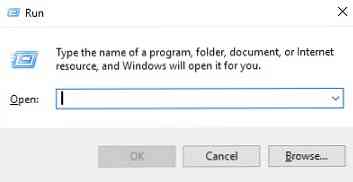
Di dalam kotak yang akan anda tulis: msinfo32 dan tekan kekunci ENTER, dengan berbuat demikian, tetingkap lain akan terbuka dengan maklumat sistem:
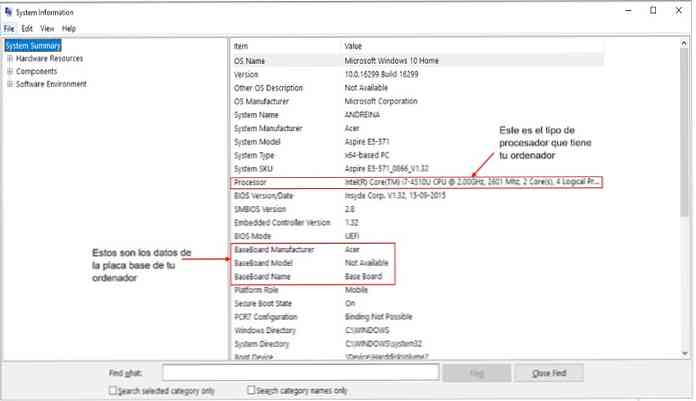
Di sana anda akan melihat bukan sahaja data dari motherboard yang dipasang pada komputer anda (yang membina model, nama anda ada), tetapi juga boleh melihat pemproses mempunyai, apa jenis Windows yang anda miliki (versi), dan spesifikasi yang lengkap dan terperinci mengenai semua yang ada dalam pasukan anda.
Sebagai contoh, model komputer, seni bina yang sama (jika ia adalah 128 bit, 64 bit atau 32 bit). Ini berguna apabila anda perlu memasang aplikasi dan anda perlu memilih antara ketiga-tiga ini.
Sekiranya anda memilih yang berbeza daripada komputer anda, ia boleh menghasilkan ralat semasa anda menggunakan aplikasi tersebut.
Tahu motherboard anda pada Mac OS
Sekiranya anda mempunyai Mac OS X, tidak perlu mengetahui butiran papan induk komputer anda, kerana untuk melakukan kemas kini, anda hanya perlu tahu model Mac apa yang anda ada di rumah anda.
Walau bagaimanapun, jika tidak tahu apa model Mac yang anda ada, anda boleh pergi profil sistem, yang merupakan aplikasi bersepadu yang membawa Mac OS X. Maklumat ini mengandungi perkakasan, perisian dan semua yang berkaitan dengan rangkaian yang disambungkan ke komputer anda.
Untuk mengakses profil sistem, terdapat dua pilihan, tetapi anda bercakap tentang yang paling cepat dan paling mudah: pergi ke bar menu dan klik pada ikon Apple, submenu akan dipaparkan dan terdapat pilih "Tentang Mac ini" (Mengenai Mac ini, jika dalam bahasa Inggeris):
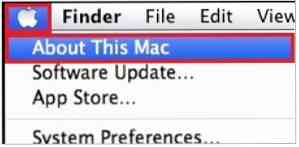
Mengklik akan membuka tetingkap seperti yang dipaparkan di bawah:
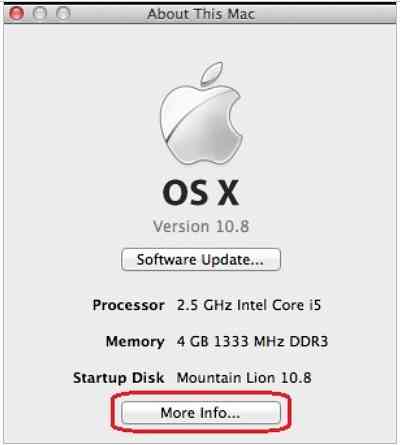
Anda akan klik pada "Maklumat lanjut ..." (Maklumat Lanjut ...) dan tab seperti ini akan dibuka:
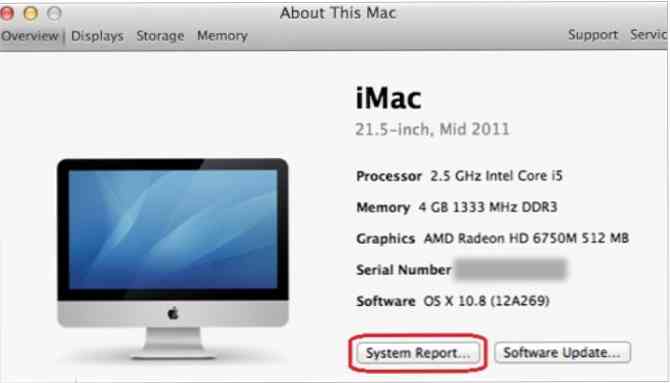
Kemudian, anda klik Laporan Sistem ..., dan akhirnya anda akan mempunyai profil sistem terbuka. Dalam perkakasan, yang merupakan tab pertama yang dibuka secara lalai, anda boleh melihat model MAC anda.


